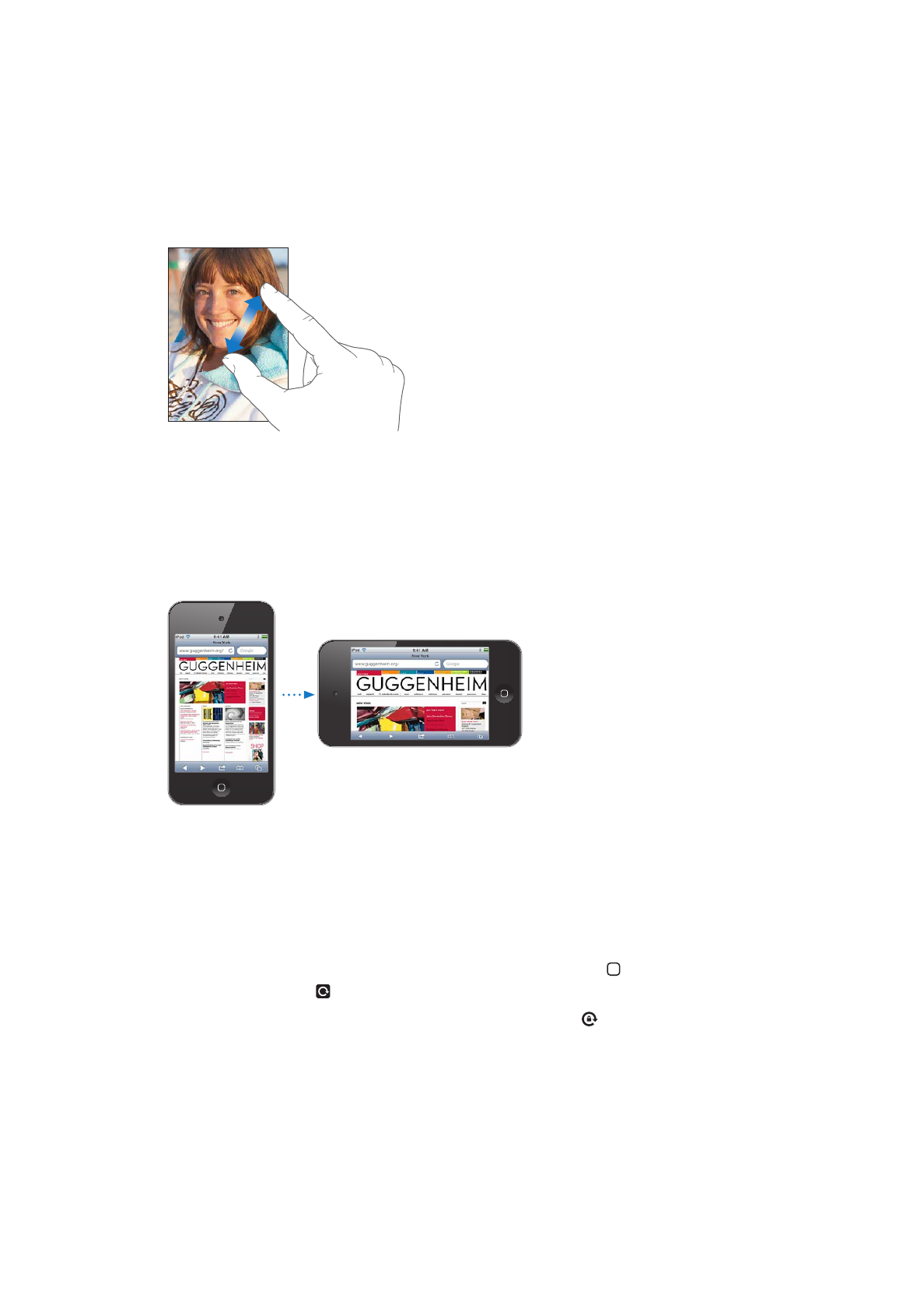
ホーム画面をカスタマイズする
ホーム画面のアイコン(画面下部にある
Dock
アイコンなど)のレイアウトをカスタマイズすることができます。必
要に応じて、複数のホーム画面の間で並べ替えることもできます。
App
をフォルダにまとめて整理することもできます。
アイコンを並べ替える
ホーム画面のアイコンの位置を変更したり、
Dock
の項目を変更したり、項目をフォルダにまとめたりできます。
20
第
3
章
基本
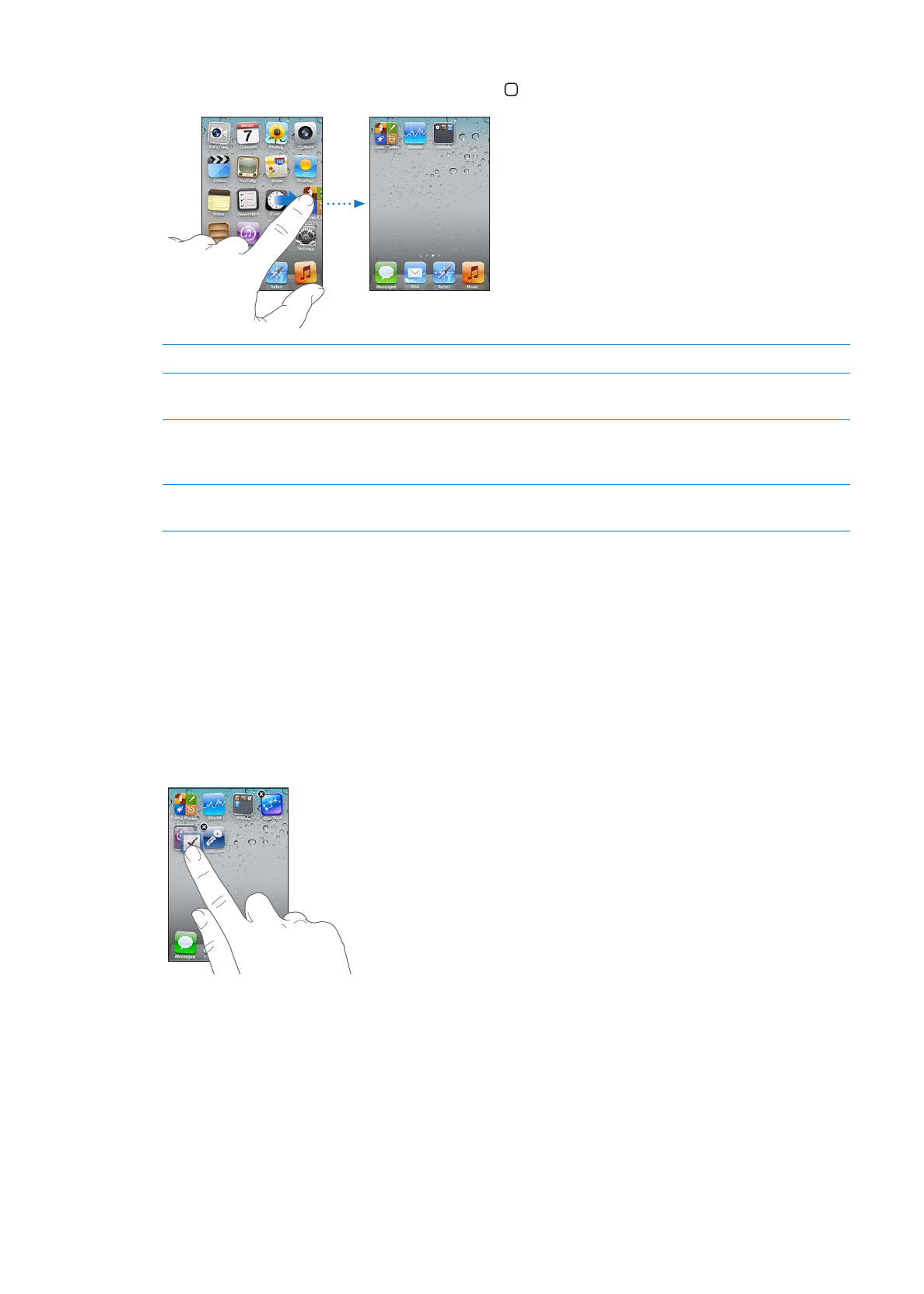
ホーム画面の項目を並べ替える:
ホーム画面上にあるアイコンをタッチしたまま押さえ、アイコンが波打ち始めたら、
新しい場所にドラッグします。完了したら、ホームボタン
を押します。
アイコンを別の画面に移動する
アイコンが波打っているときに、アイコンを画面の端までドラッグします。
ホーム画面を追加する
アイコンが波打っているときに、一番右側のホーム画面にフリックし、アイコンを画面の
右端にドラッグします。最大で
11
のホーム画面を作成できます。
ホーム画面をデフォルトのレイアウトにリ
セットする
「設定」>「一般」>「リセット」と選択し、「ホーム画面レイアウトをリセット」をタッ
プします。ホーム画面をリセットすると、作成されたフォルダが削除され、デフォルトの壁
紙が適用されます。
「
iTunes
」を使ってホーム画面を並べ替
える
iPod touch
をコンピュータに接続し、「
iTunes
」の「デバイス」リストで
iPod touch
を選択してから、画面上部の「
App
」をクリックします。
よく使う
Web
ページへのリンクをホーム画面に追加することもできます。
69
ページの「
Web
クリップ」を参照して
ください。
フォルダを使用して整理する
ホーム画面の項目をフォルダにまとめることができます。
1
つのフォルダに最大で
12
個の項目を入れることができま
す。フォルダを作成するときに使用したアイコンに基づいて自動的にフォルダ名が付けられますが、その名前はいつ
でも変更できます。フォルダはアイコンと同様に、ホーム画面でドラッグして並べ替えることができます。フォルダは
新しいホーム画面または「
Dock
」に移動できます。
フォルダを作成する:
ホーム画面上にあるアイコンをタッチしたまま押さえ、アイコンが波打ち始めたら、別のアイ
コンまでドラッグして放します。
21
第
3
章
基本
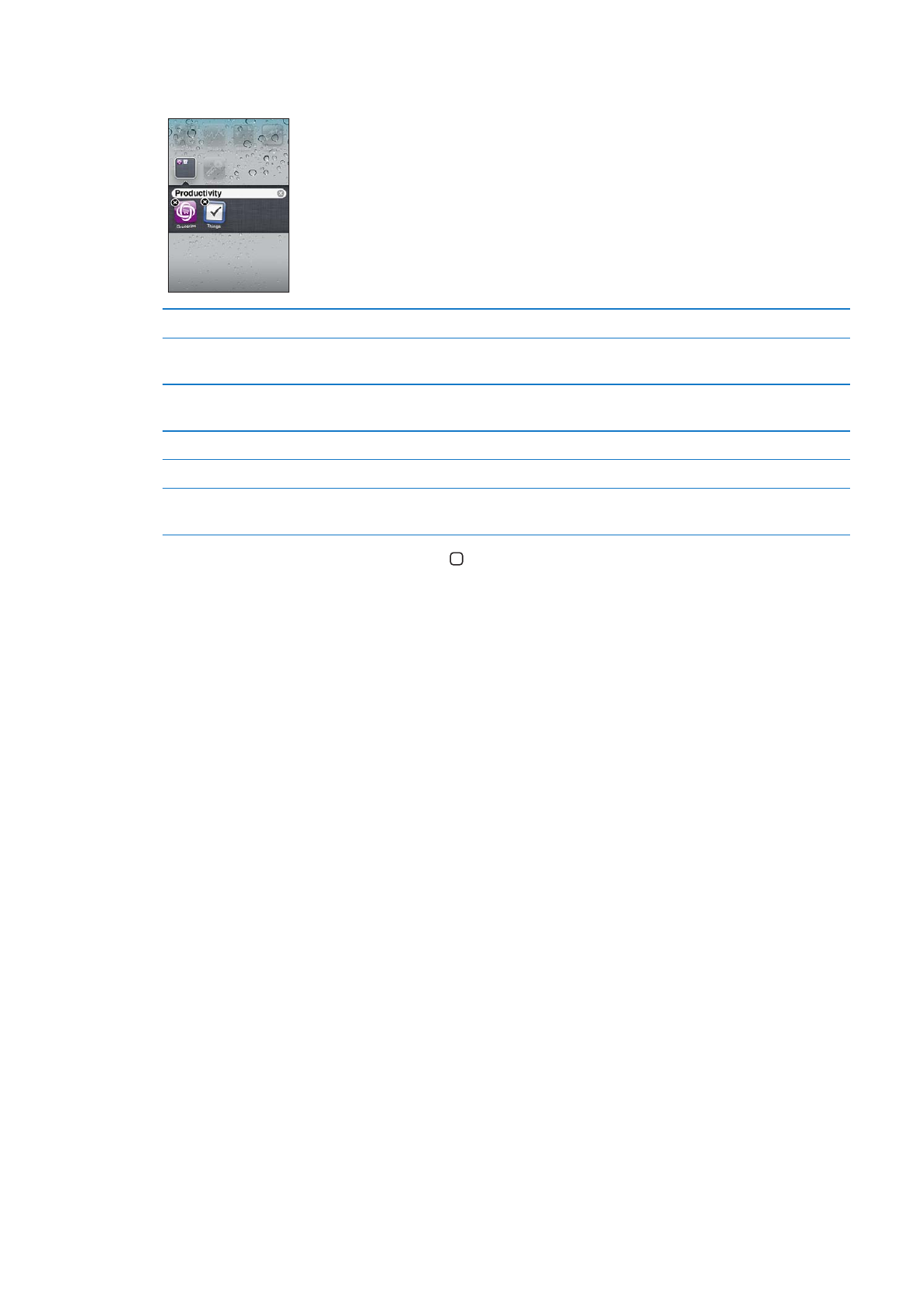
新しいフォルダに
2
つのアイコンが含まれ、フォルダ名が表示されます。名前フィールドをタップして、別の名前を
入力できます。
フォルダに項目を追加する
アイコンを並べ替えるモードのときに、アイコンをフォルダにドラッグします。
フォルダから項目を削除する
アイコンを並べ替えるモードのときに、フォルダをタップして開いてから、アイコンをフォ
ルダの外にドラッグします。
フォルダを開く
フォルダをタップします。それから
App
アイコンをタップすると、その
App
を開くことが
できます。
フォルダを閉じる
フォルダの外側をタップするか、ホームボタンを押します。
フォルダを削除する
すべての項目をフォルダの外に移動します。フォルダが空になると自動的に削除されます。
フォルダ名を変更する
アイコンを並べ替えるモードのときに、フォルダをタップして開いてから一番上にある名前
をタップし、キーボードを使用して新しい名前を入力します。
ホーム画面の整理が完了したら、ホームボタン
を押します。
「
iTunes
」を使ってフォルダを作成する:
iPod touch
をコンピュータに接続し、「
iTunes
」の「デバイス」リス
トで
iPod touch
を選択します。画面上部の「
App
」をクリックし、ウインドウの一番上付近にあるホーム画面で
App
を別のウインドウの上にドラッグします。
壁紙を変更する
好きなイメージや写真をロック画面とホーム画面の壁紙として使用できます。付属のイメージ、「カメラロール」アル
バム内の写真、またはコンピュータから
iPod touch
に同期した写真を選択できます。
壁紙を変更する(
iPod touch
第
3
世代以降)
:
「設定」>「壁紙」と選択し、現在のロック画面とホーム画面のイメー
ジをタップしてから、付属のイメージまたは「カメラロール」アルバム内の写真を選びます。